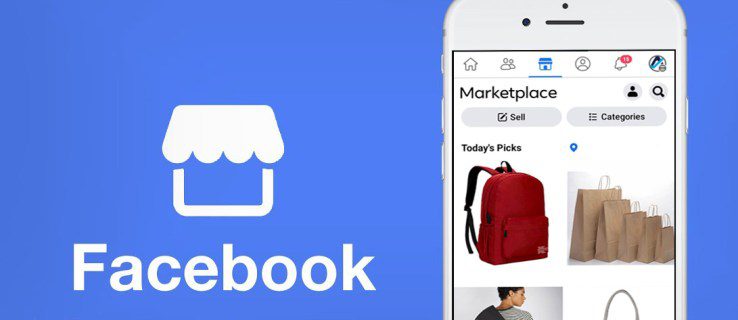VLC Media Player ile Video Kare Kare Nasıl Gidilir?
Ücretsiz medya oynatıcılar söz konusu olduğunda, VLC tartışmasız kraldır. Her şeyi çalar; dosyalar, diskler, web kameraları, akışlar ve hatta Doğu Avrupa’daki bazı web sitelerinden indirdiğiniz garip codec ile şifrelenmiş dosyalarla çalışır (ama lütfen, Doğu Avrupa’daki web sitelerinden garip dosyalar indirmeyin). Her platformda çalışır: Windows, Linux, Mac OS X, Unix, iOS ve Android. Bu nedenle, Windows […]

Ücretsiz medya oynatıcılar söz konusu olduğunda, VLC tartışmasız kraldır. Her şeyi çalar; dosyalar, diskler, web kameraları, akışlar ve hatta Doğu Avrupa’daki bazı web sitelerinden indirdiğiniz garip codec ile şifrelenmiş dosyalarla çalışır (ama lütfen, Doğu Avrupa’daki web sitelerinden garip dosyalar indirmeyin). Her platformda çalışır: Windows, Linux, Mac OS X, Unix, iOS ve Android. Bu nedenle, Windows 10’a veya kullandığınız herhangi bir platforma henüz eklemediyseniz, İndirmek VLC Şimdi.
Kullanışlı bir özellik VLC tekliflere “ denir.Kare kare” bu da bir videoyu adım adım oynatmanıza olanak tanır. Bu özellik dır-dir Belirli videolardan anlık görüntüler yakalamanız gerekiyorsa veya akıllı telefonunuzda yakaladığınız o hastalıklı kaykay atlayışının her karesini dikkatlice incelemek istiyorsanız kullanışlıdır.
İşte VLC Media Player’da kare kare nasıl kullanılacağı.
VLC’de Bir Videoyu Kare Kare Gezmek
Bir videoyu kare kare oynatmak için bir kısayol tuşuna basabilirsiniz.
- Başlamak için, seçerek VLC içinde bir video açın. “Medya > Dosya Aç” sonra klibi oynatın.
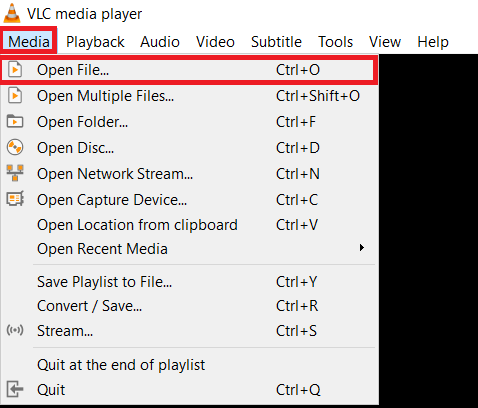
- Şimdi, basın “E” anahtar. Video duraklayacaktır. Şimdi, her ek basışta “E” tuşu videoyu bir kare ilerletir. Videoyu yeniden başlatmak için “Boşluk tuşu.”

“eiçin varsayılan kısayol tuşudur. Kare kare seçeneği, ancak bu klavye kısayolunu diğerleriyle birlikte özelleştirebilirsiniz.
VLC’de Kare Kare için Kısayol Tuşu Nasıl Değiştirilir
- Tıklamak “Araçlar > Tercihler” tepede.
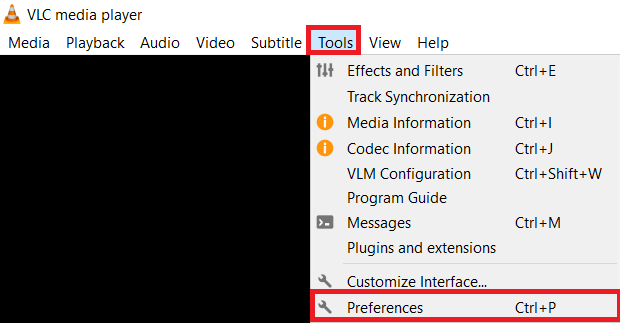
- Seçme “kısayol tuşları”ve aşağı kaydırın ve çift tıklayın “Sonraki kare” aşağıda gösterilen pencereyi açmak için
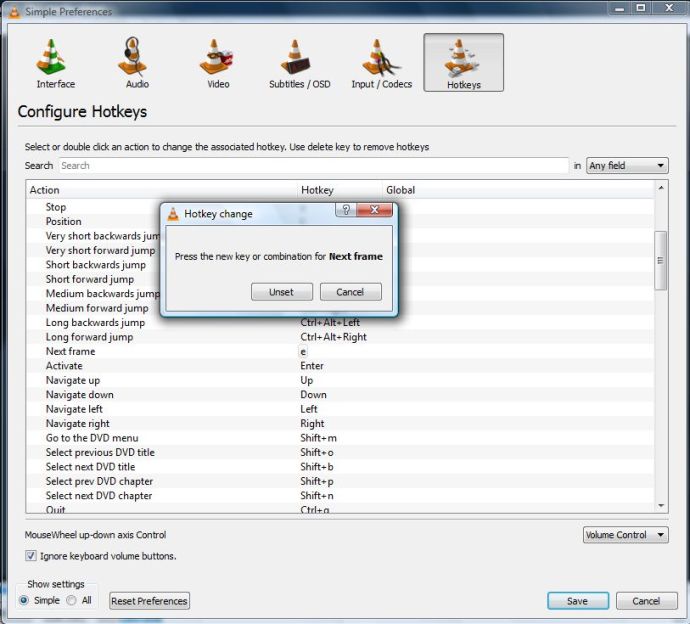
- Sadece şunu yazın “yeni kısayol tuşu” için “sonraki kare” yapılandırmak için.
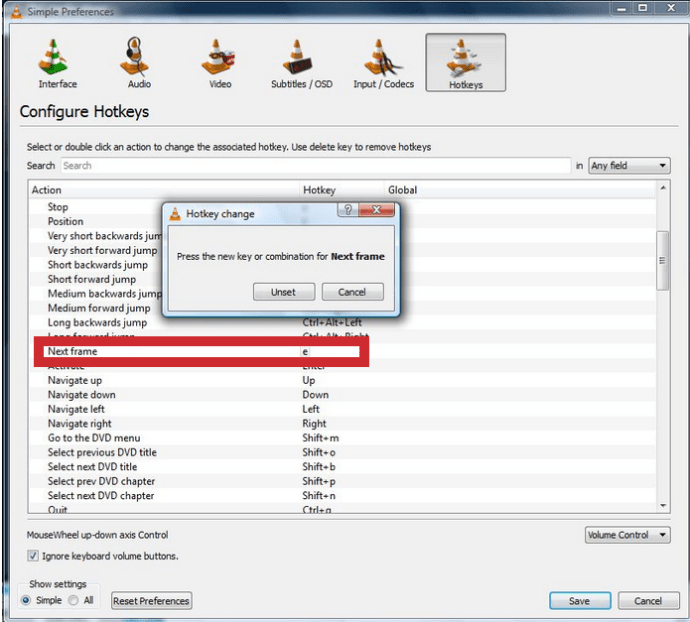
- Tıkla “Kaydetmek” “düğmesineBasit Tercihler” penceresi. Ardından, yeni ” tuşuna basabilirsiniz.Kare kare” klavye kısayolu.

Araç Çubuğu Düğmesi ile Videoyu Kare Kare Görüntüleme
Bir araç çubuğu düğmesiyle de “Sonraki çerçeve”yi etkinleştirebilirsiniz.
- Halihazırda oynatma araç çubuğunuzda değilse, tıklayın. “Araçlar > Arayüzü Özelleştir.”
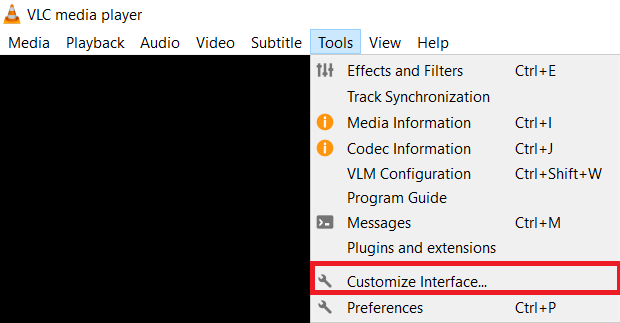
- Şimdi, aşağı kaydırın “Araç Çubuğu Öğeleri” öğesini bulana kadar listeleyin.Kare kare” seçenek.
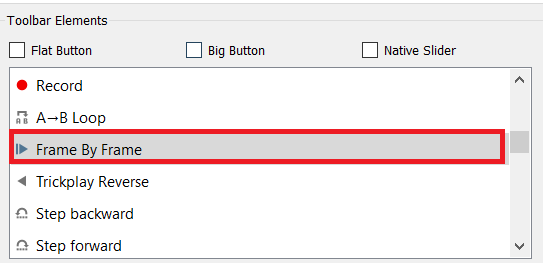
- sürükleyin “Kare kare” bir yere düğme üzerine “Hat 2” böylece oynatma araç çubuğundaki seçeneği belirleyebilirsiniz.
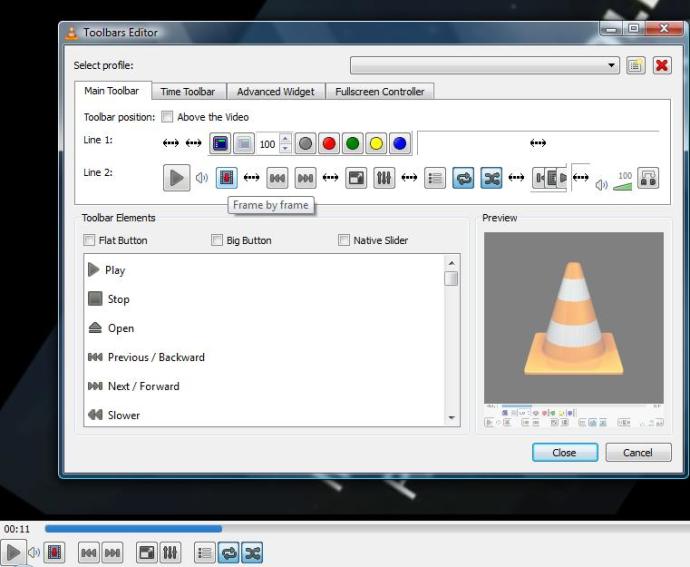
VLC’de Bir Videoyu Kare Kare Tersine Çevirme
Bir videoyu kare kare tersine çevirmek isteyenler için bunu nasıl yapacağınız aşağıda açıklanmıştır.
Bu uzantıyı kullanmanın dışında, tek seçeneğiniz kullanmaktır. “Ctrl + T” bir veya iki saniye yedeklemek ve ardından “Kare kare” tekrar ileri gitmek için.
VLC Eklentisini Kullanma “Önceki çerçeve v3 zamanına atla”
- İndir “Zamana atla Önceki çerçeve v3” VLC uzantısı. Bu bir zip dosyasıdır.
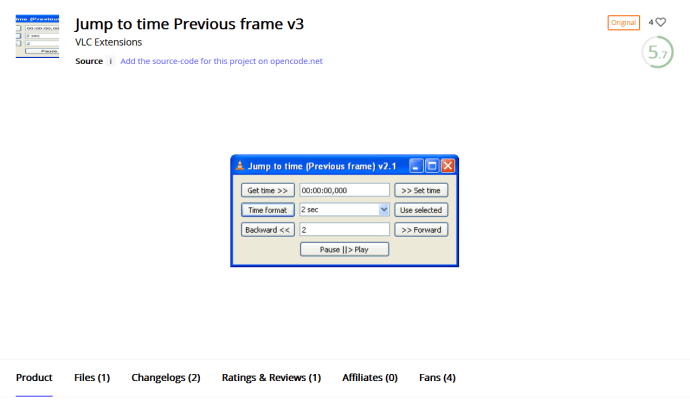
- Uzantıyı sıkıştırın, ardından ayıklayın “.lua” dosyalayın ve VLC alt dizinine kopyalayın/yapıştırın “/lua/uzantılar.”
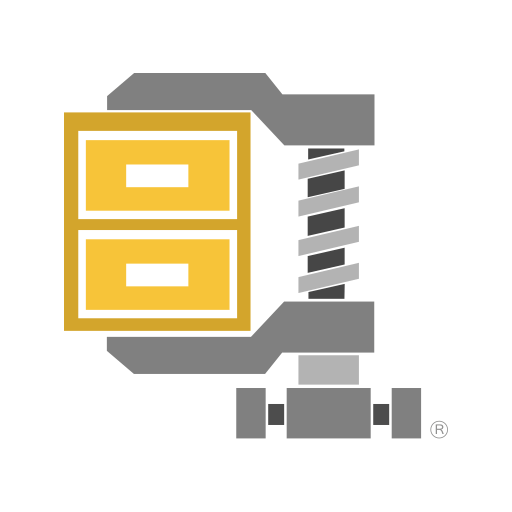
- Uzantıyı uygulamaya yüklemek için VLC’yi yeniden başlatın veya şu adrese giderek uzantıları yeniden yükleyin: “Araçlar -> Eklentiler ve uzantılar.”
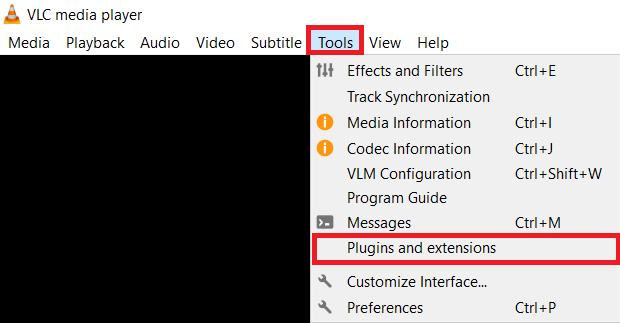
- Tıkla “Etkin Uzantılar sekmesi” ve öğesini seçin “Uzantıları yeniden yükle” düğme.
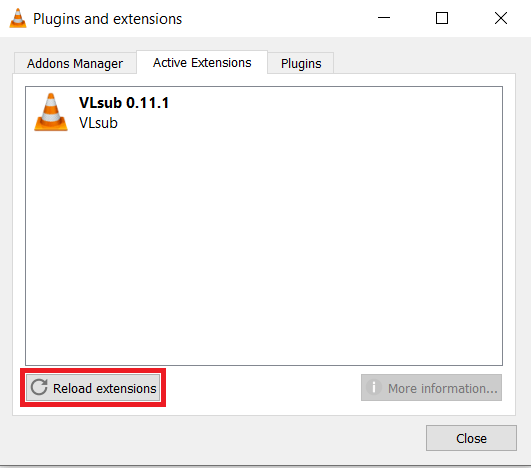
Videoları Kare Kare Tersine Çevirmek için Kısayol Tuşu Kullanma
- İstediğiniz videoyu seçerek yükleyin “Medya -> Dosya Aç…”
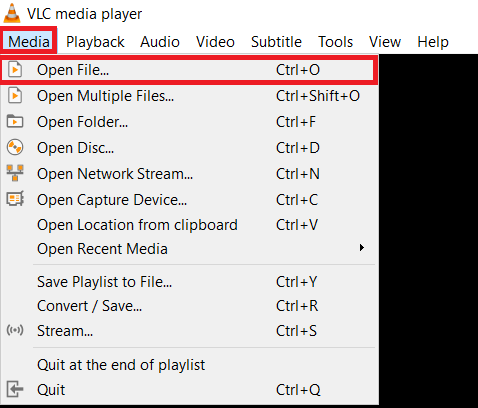
- Videonun adım adım görüntülemek istediğiniz alanını bulun ve ardından tuşuna basın. “Ctrl + T” bir veya iki saniye yedeklemek için.
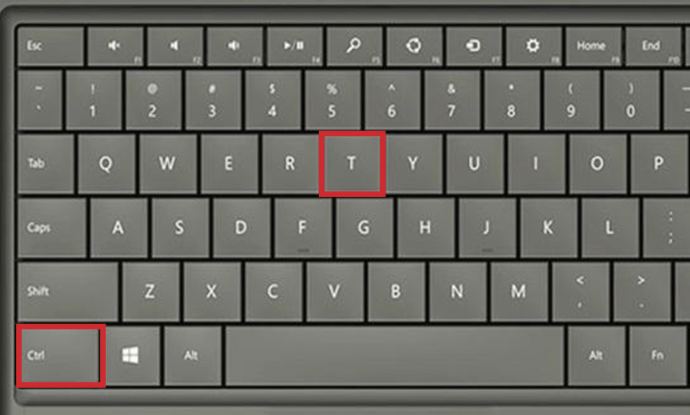
- İlerlemeniz gerekiyorsa, kullanın “Kare kare” Tekrar.
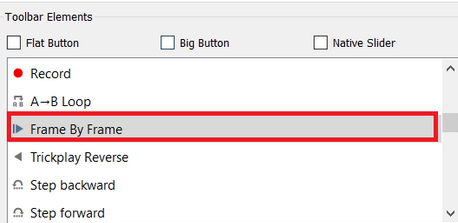
Artık bir videoyu kare kare (kısayol tuşu, araç çubuğu düğmesi veya bir uzantı kullanarak) nasıl inceleyeceğinizi bildiğinize göre, ihtiyacınız olan tüm klipleri çekebilir ve gerçekten istediğiniz çekimi elde edebilirsiniz. Hangi seçeneği seçerseniz seçin, “Snipping Tool” veya VLC’nin “Anlık Görüntü Al” seçeneği ile herhangi bir videodan belirli anlık görüntüler yakalamanıza olanak tanır.